Comienza a utilizar MediaHint para Windows
MediaHint para Windows amplía los servicios ya excelentes de la extensión para navegadores, a fin de que puedas ver contenido desbloqueado directamente en aplicaciones como las de Netflix, Hulu Plus, Pandora y Spotify, que se encuentran en las versiones más nuevas de Windows. La instalación de MediaHint para Windows también te permite utilizar Internet Explorer si es tu navegador preferido. De todos modos, puedes acceder a excelentes contenidos desbloqueados utilizando Firefox y Chrome con la extensión para navegadores o instalando MediaHint para Windows.
DESCARGAR PARA WINDOWS
Consulta nuestra Guía rápida de instalación para comenzar.
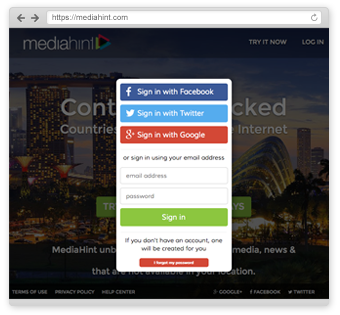
Paso 1:
Inicia sesión en tu cuenta en https://mediahint.com.
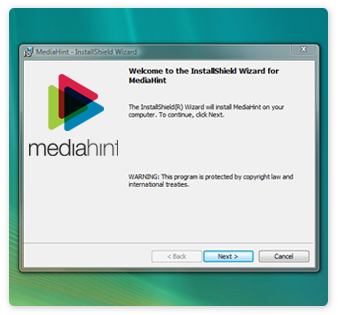
Paso 3:
Haz doble clic en el ícono de instalación y sigue los pasos sencillos para completar el proceso. Si tienes preguntas acerca de la instalación, haz clic aquí para acceder a un tutorial paso a paso.
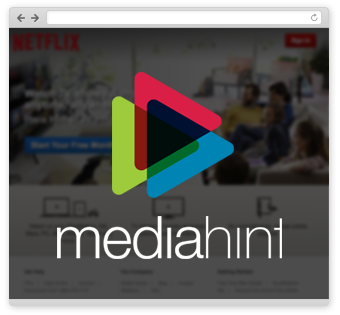
Paso 4:
Abre cualquier navegador o cualquier aplicación de empresas como Netflix, Spotify y Hulu Plus para comenzar a disfrutar de vídeos, música y más contenidos antes restringidos en tu área.
Cómo utilizar MediaHint para Windows
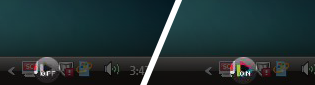
Haz clic sobre el ícono de MediaHint en la bandeja del sistema para activar o desactivar MediaHint.
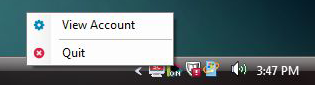
Haz clic con el botón derecho sobre el ícono de MediaHint en la bandeja del sistema para ver un menú de opciones. Si seleccionas “Quit”, la aplicación se cerrará. Con “View Account”, se abrirá la página de tu cuenta de mediahint.com en un navegador.